- 投稿日:2025/05/20
- 更新日:2025/07/28

【画像ブレンダー】って何だろう??
タイトルからしてぼやけていますがどんな機能かと言いますと、画像同士を簡単に合成・ブレンドできる拡張機能です。
合成方法は「リニア(直線)」と「円グラフ(円形)」の2種類から選べます。
 ≪前提≫
≪前提≫
・説明はパソコン操作画像となっています。
・キャンパスを開いているところから開始しています。
画像ブレンダーのやり方
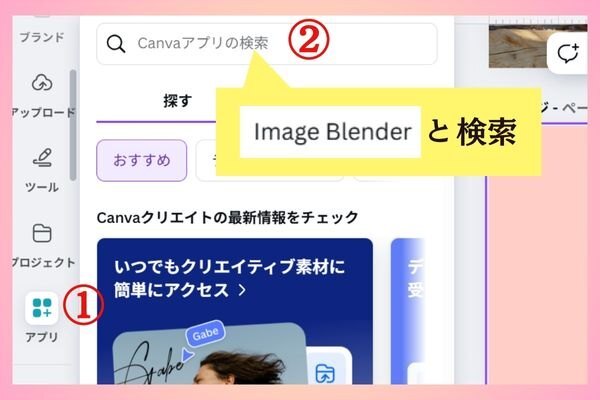 ①アプリをクリックします。
①アプリをクリックします。
②で【Image Blender】と検索します。【Image B】まで入力して検索でも出ます。
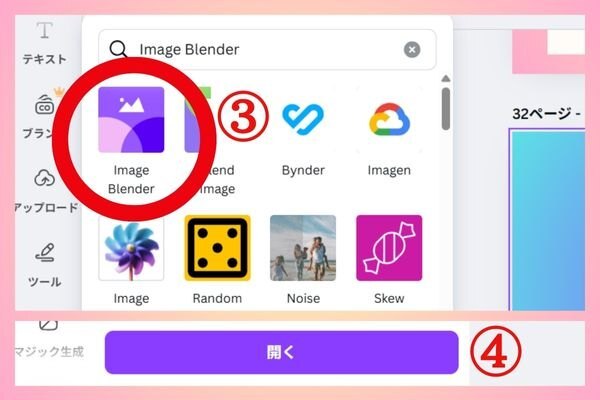 ③のアイコンを選択します。
③のアイコンを選択します。
④【開く】をクリックします。
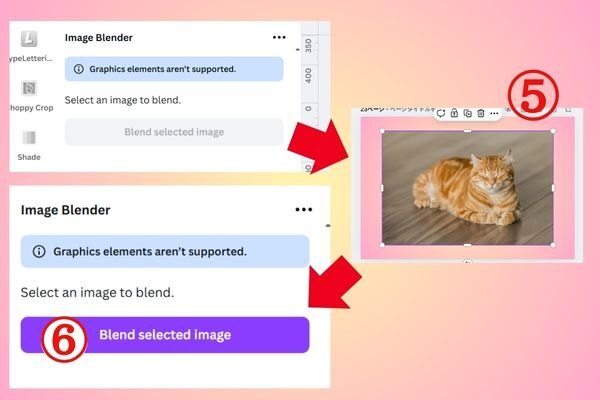 加工したい画像を選択していないと【Blend selected image】が選択できません。
加工したい画像を選択していないと【Blend selected image】が選択できません。
⑤加工したい画像をアップロードして、画像をクリックして下さい。
素材から使用したい写真を選び、その写真をクリックしてもOKです。
※画像と認識されないと、使用したい素材をクリックしても【Blend selected image】が選択できません。

続きは、リベシティにログインしてからお読みください








